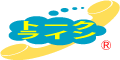“Fuel for lively conversations in English”を読む手順は以下となります。
(1)ご利用端末(PC, iPhone, android等)にkindleアプリ(無料)をインストール。
PCの場合は”kindle cloud reader”のサイトで読書可能で、一度オンラインで読むとオフラインでも読めるようにする設定もありますのでアプリのインストールは必ずしも必要ではありません。
(2)Amazonからkindle版書籍を購入。
手軽な方法はご利用端末でこのページを表示され、Fuel for lively conversations in Englishの部分をクリックまたはタップすると表示されるAmazonのサイトで購入することです。
端末で直接購入する場合は端末により購入方法が異なります。一つの端末(例えばPC)で購入すればその書籍は自動的に他の端末でも読めます。検索候補として表示される同じ著者による” More fuel: 50 other best conversation topics (English Edition)”とお間違えないようご注意下さい。また、端末によっては以下の検索文字列を完全に入力しないと検索されないものもあります。
PCの場合 Amazonサイト ー kindleストア ー Fuel for lively conversations in Englishを検索 ー 購入
androidの場合 kindleアプリ ー ストア ー Fuel for lively conversations in Englishを検索 ー 購入
ios端末(iPhone等)の場合はkindleアプリ内では購入できないため以下の手順となります。
safari – Amazonを検索 ー Amazonにログイン ー Kindle本 ー Fuel for lively conversations in Englishを検索 ー 購入
(3)Fuel for lively conversations in Englishを読む
どの端末でもkindleを開くと購入したFuel for lively conversations in Englishのアイコンが表示されていますのでそれをダブルクリックまたはタップすると書籍内部に入ります。ご自分と講師の間で特定の質問を共有するためには目次を見る必要がありますが、その方法は端末により異なります。
PCのkindle cloud readerサイト:カーソルを上端に移動すると現れるツールバー上の「メニューに移動」をクリック ー 表紙をクリック ー 右矢印を2,3回クリックすると目次(Table of contents)が表示される。
PCのkindleアプリ:左端にある3本の水平線マーク(目次)をクリックすると目次が表示される。
androidやiPhone:ディスプレイの中央をタップすると現れるツールバー上にある3本の水平線マークをタップすると出現するウィンドウに目次は表示されているのですが、ウィンドウの下端以下に隠れているのでこのウィンドウを上にスワイプすると目次が見えます。そこに書かれているChapterをタップするとそのChapterのページが表示されますが小さくて読めません。画面中央をタップすると大きく表示されます。